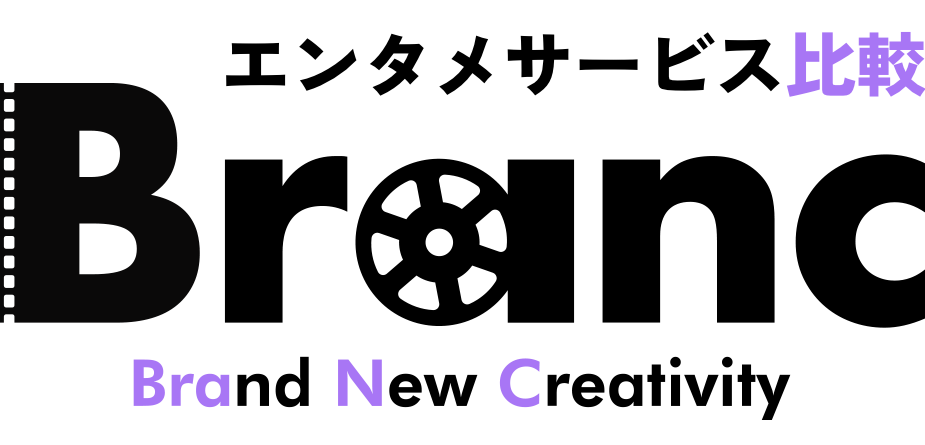Huluを利用しようと考えているものの、「どの支払い方法がお得なの?」「自分に合った支払い方法はある?」など、疑問を持つ方は多いでしょう。
Huluでは、クレジットカード決済やキャリア決済をはじめ、コンビニで購入できるプリペイドカードなど、全10種類の決済方法が用意されています。
本記事では、Huluで利用できる支払い方法をすべて解説します。
あわせて料金体系や支払い方法の変更手順、注意点まで詳しく紹介するので、ぜひ自分にぴったりの方法を見つけて快適にHuluを楽しんでみてください。

Huluの月額料金と課金の仕組み
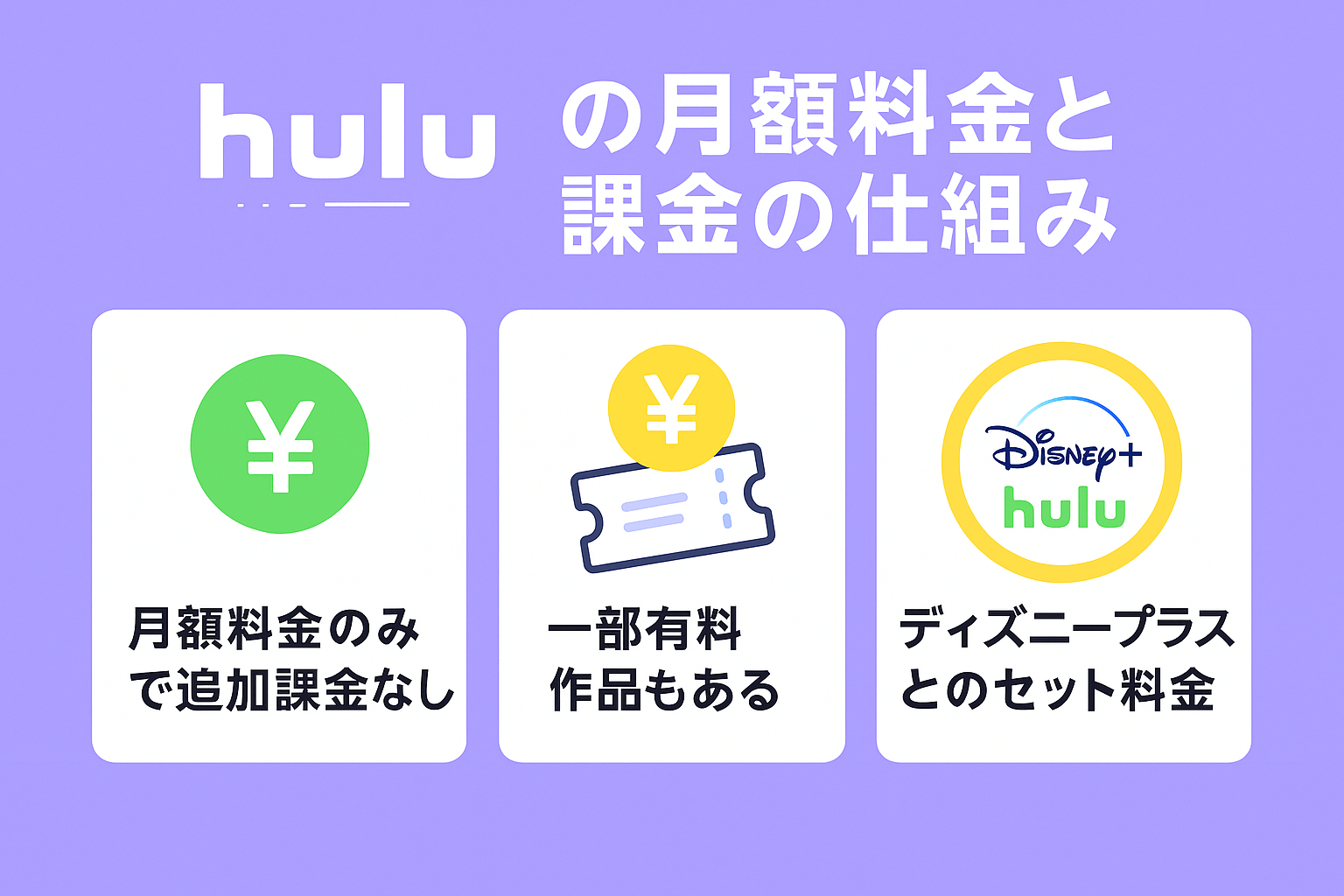
Huluの料金に関する基本情報を3つ紹介します。
支払い方法を確認する前に、まずはこちらに目を通してみてください。
Huluの基本料金は月額1,026円(税込)
Huluの基本料金は、月額1,026円(税込)です。
この料金を支払うことで、14万作品以上ある映画やドラマ、アニメなどの作品が見放題できます。
Huluには複数の料金プランはなく、シンプルでわかりやすい料金体系が特徴です。
また、海外ドラマやアニメの最新シーズンも、追加料金なしで見られるため大変お得です。
Huluには一部有料作品もある
Huluには月額料金で見放題の作品とは別に、都度課金が必要な有料作品があります。
対象の有料作品では最新の映画や劇場公開から間もない作品、ライブ配信などが楽しめます。
これらの作品を視聴する際は、月額料金とは別に視聴料が発生します。
Huluの有料作品は、レンタルや購入といった形式で購入できます。
作品によって料金や視聴期間が異なるため、購入前に確認をしてみてください。
Huluとディズニープラスのセットプランの料金
Huluでは、Huluとディズニープラスのコンテンツをまとめて楽しめる『Hulu×ディズニープラス セットプラン』も提供されています。
このプランの料金は月額1,690円(税込)です。
それぞれを個別で契約するよりも月々で最大556円お得なので、両方のサービスを利用したい方におすすめです。
ディズニープラスの配信作品も見られるので、家族全員で楽しめます。
Huluで対応している10通りの支払い方法を徹底解説
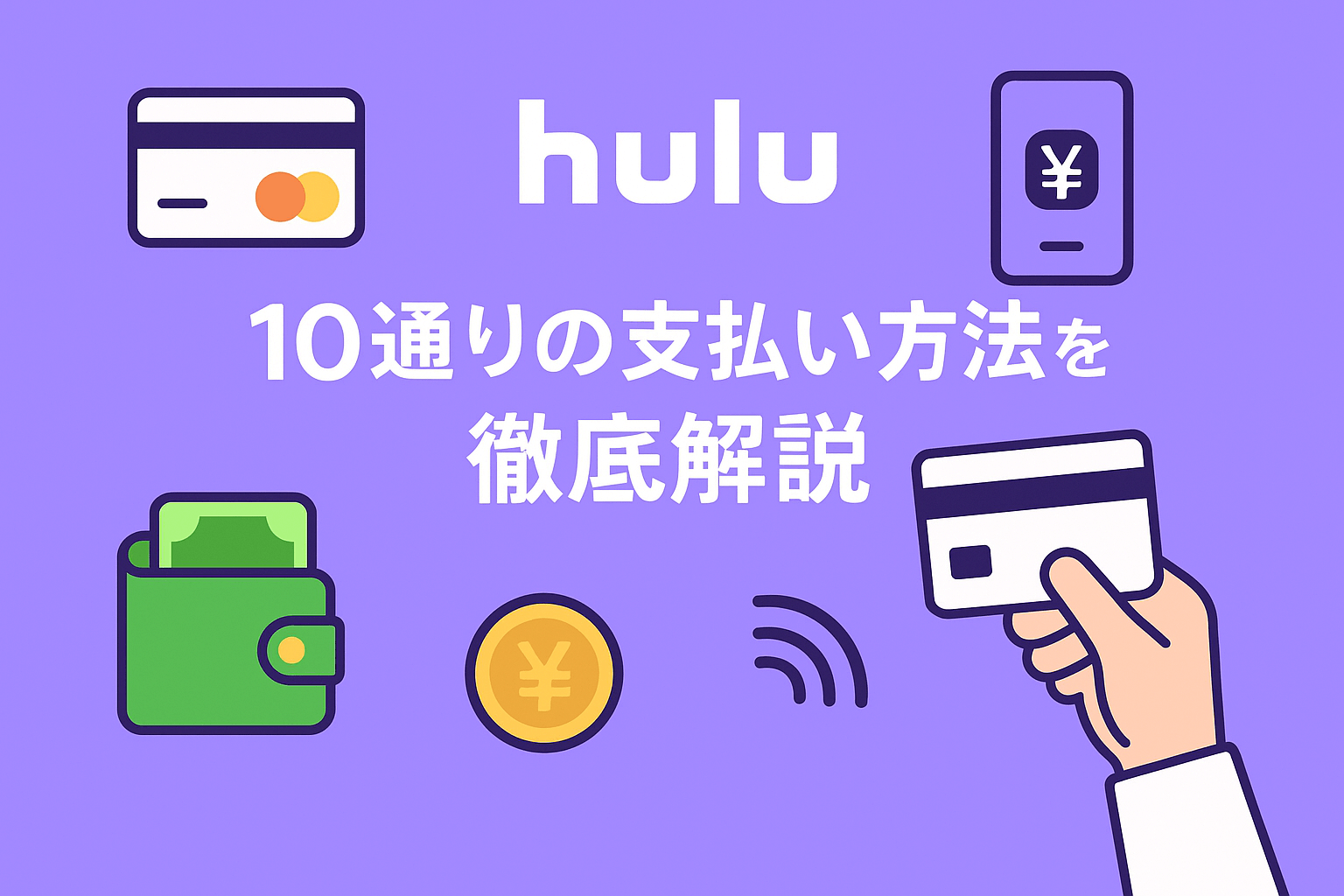
Huluでは以下10種類の支払い方法に対応しています。
- クレジットカード決済
- キャリア決済
- PayPay
- iTunes Store決済
- PayPal
- Amazonアプリ内決済
- Google Play決済
- Huluチケット
- Huluポイント
- その他事業者経由の支払い
それぞれ順番に紹介します。
クレジットカード決済
Huluの支払い方法として、もっとも一般的なのがクレジットカード決済です。
対応しているカード会社は以下の通りです。
- VISA
- Mastercard
- JCB
- American Express
- Diners Club
ほとんどの方が利用できるので、手軽に登録できる方法と言えます。
クレジットカード情報を登録すれば、毎月自動的に引き落としが行われるため、支払い忘れの心配もありません。
また、クレジットカードならHuluの有料作品も購入できるため、特に利便性の高い支払い方法と言えるでしょう。
キャリア決済
携帯電話料金とHuluの利用料金を一緒に支払う方法として、以下の3つのキャリア決済があります。
- d払い
- auかんたん決済
- ソフトバンクまとめて支払い
スマホを利用している方なら、手軽に登録できて便利です。
毎月の携帯電話料金とまとまるため、支払いの管理が楽になります。
また、携帯電話料金のポイントも貯まりやすいため、普段からキャリア決済を利用している方にはおすすめの方法です。
PayPay
Huluの支払いは、PayPayにも対応しています。
PayPay残高から支払われるため、クレジットカードを使いたくない方や、残高管理をしたい方に便利な支払い方法です。
PayPayで支払いをするには、Hulu公式サイトからの登録が必要になり、支払いの際は毎月自動的に残高から引き落とされます。
なお、残高不足の場合は支払いが失敗してしまうため、要注意です。
iTunes Store決済
iPhoneやiPadからHuluに登録する場合、iTunes Store決済が利用できます。
この支払い方法は、Apple IDに登録したクレジットカードやキャリア決済などで支払う仕組みです。
Apple製品を普段から利用している方には、特に便利な方法と言えるでしょう。
ただし、iTunes Store決済で登録した場合、支払い方法を変更する際にアカウントを一度解約してから再登録を行う必要があるため、手間がかかります。
また、通常の月額料金よりも24円高く請求されるので要注意です。
Amazonアプリ内決済
Amazon Fire TVやAmazon Fire TV StickからHuluに登録する場合、Amazonアプリ内決済が利用できます。
Amazonアカウントに登録しているクレジットカードなどで支払いが可能で、Amazonのサービスを頻繁に利用する方にとっては、手軽で便利な方法です。
ただし、Amazonアプリ内決済で登録した場合、支払い方法の変更もiTunes Store決済と同様に、解約してから好みの支払い方法で再登録をする必要があります。
なお、有料作品を視聴する際はAmazonアプリ内決済で支払いができないため、要注意です。
Google Play決済
AndroidのスマホやタブレットからHuluを登録する場合、Google Play決済が利用できます。
Google Playアカウントに登録しているクレジットカードやデビットカードなどで支払えるため、普段からGoogle Playを利用している方におすすめの方法です。
ただし、この支払い方法もAmazonアプリ内決済などと同じく、支払い方法を変更する際は一度解約をしてから再契約をする必要があります。
また、Huluの有料作品の購入はできないので、単発で新作のレンタル作品も視聴したい方や作品の購入も考えている方は、他の支払い方法もあわせて検討してみてください。
PayPal
Huluは世界中で利用されているオンライン決済サービス、PayPalでの支払いも可能です。
支払いの際は、PayPalに登録したクレジットカードや銀行口座から支払われます。
海外サービスとの連携もスムーズなので、海外での利用を考えている方にもおすすめです。
また、PayPalはセキュリティ対策が厳重なため、安心して利用できる点も大きなメリットと言えるでしょう。
ただし、PayPalで支払いをするには、Hulu公式サイトから登録を行う必要があります。
Huluチケット
Huluチケットは、全国のコンビニエンスストア(ファミリーマート、ローソン、セブンイレブンなど)やオンラインショップで購入できる専用チケットです。
クレジットカードを持っていない方や、使いすぎを防ぎたい方におすすめです。
販売されているHuluチケットには、購入する方法によって1カ月分~12カ月分まで複数の種類があります。
チケットには有効期限が記載されているので、利用の際はなるべく早めに使うよう注意が必要です。
なお、Huluチケットで登録した場合は、有効期限が切れると自動的に解約の扱いになります。
Huluポイント
レンタル作品やライブ作品を購入する際には、Huluポイントで支払いを行えます。
Huluポイントは、有料作品の視聴でのみ利用できるポイントで、購入したポイントと付与されたポイントの2種類があります。
Huluポイントは以下の方法で購入が可能です。
【HuluのWebサイトから購入する場合】
- クレジットカード決済
- PayPay
【Huluアプリから購入する場合】
- iTunes Store決済
- Google Play 決済
なお、付与されたポイントは利用期限が設けられている点、月額料金の支払いには利用できない点には注意が必要です。
その他事業者経由の支払い
Huluは、携帯電話会社やケーブルテレビ会社など、複数の事業者を経由しての支払いにも対応しています。
対応しているサービスは以下の通りです。
- mineo オプションサービス
- BB.excite オプションサービス
- ケーブルテレビ決済
- eo オプションサービス
- BBIQ オプションサービス
- 近鉄ケーブルネットワーク
- ブロードワイマックス
- 楽天モバイルオプションサービス
- メガエッグオプションサービス
上記のサービスとHuluをセットで契約することで、月々の支払いをまとめられるため便利です。
すでにこれらのサービスを利用している方は、Huluの支払い方法として検討してみると良いでしょう。
ただし、事業者によって利用できるサービスや手続き方法が異なるため、事前に確認をしてみてください。
Huluとディズニープラスのセットプランの支払い方法はクレジットカードのみ
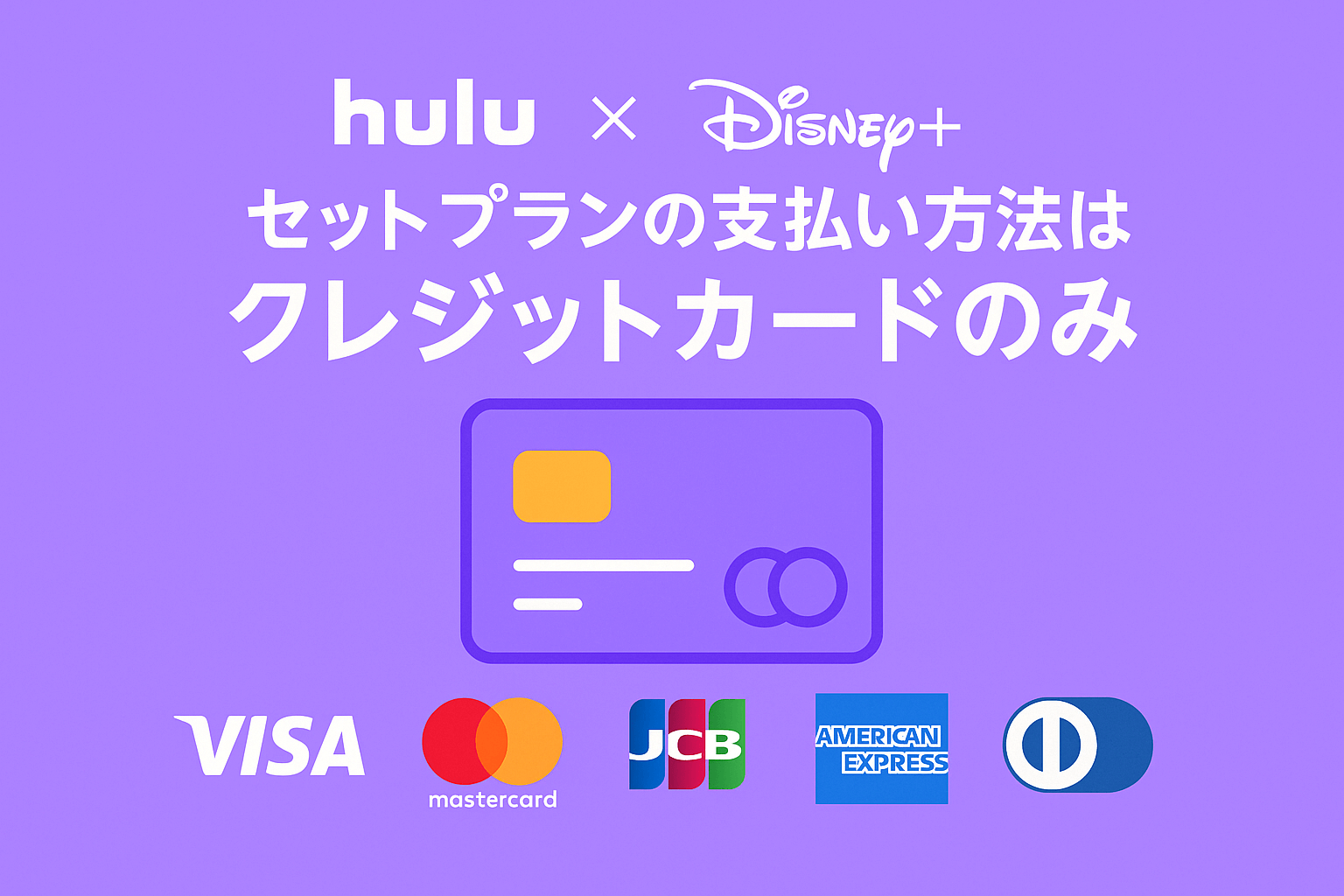
Huluとディズニープラスのセットプランを利用する場合、支払い方法はクレジットカード決済のみ可能です。
対応しているクレジットカード会社は、通常プランと同じく以下の5つです。
- VISA
- Mastercard
- JCB
- American Express
- Diners Club
クレジットカード以外の支払い方法(キャリア決済、Huluチケット、PayPayなど)では、セットプランを申し込むことはできません。
そのため、ディズニープラスとのセットプランの利用を検討している場合は、クレジットカードの用意が必須です。
Huluの支払い方法一覧表
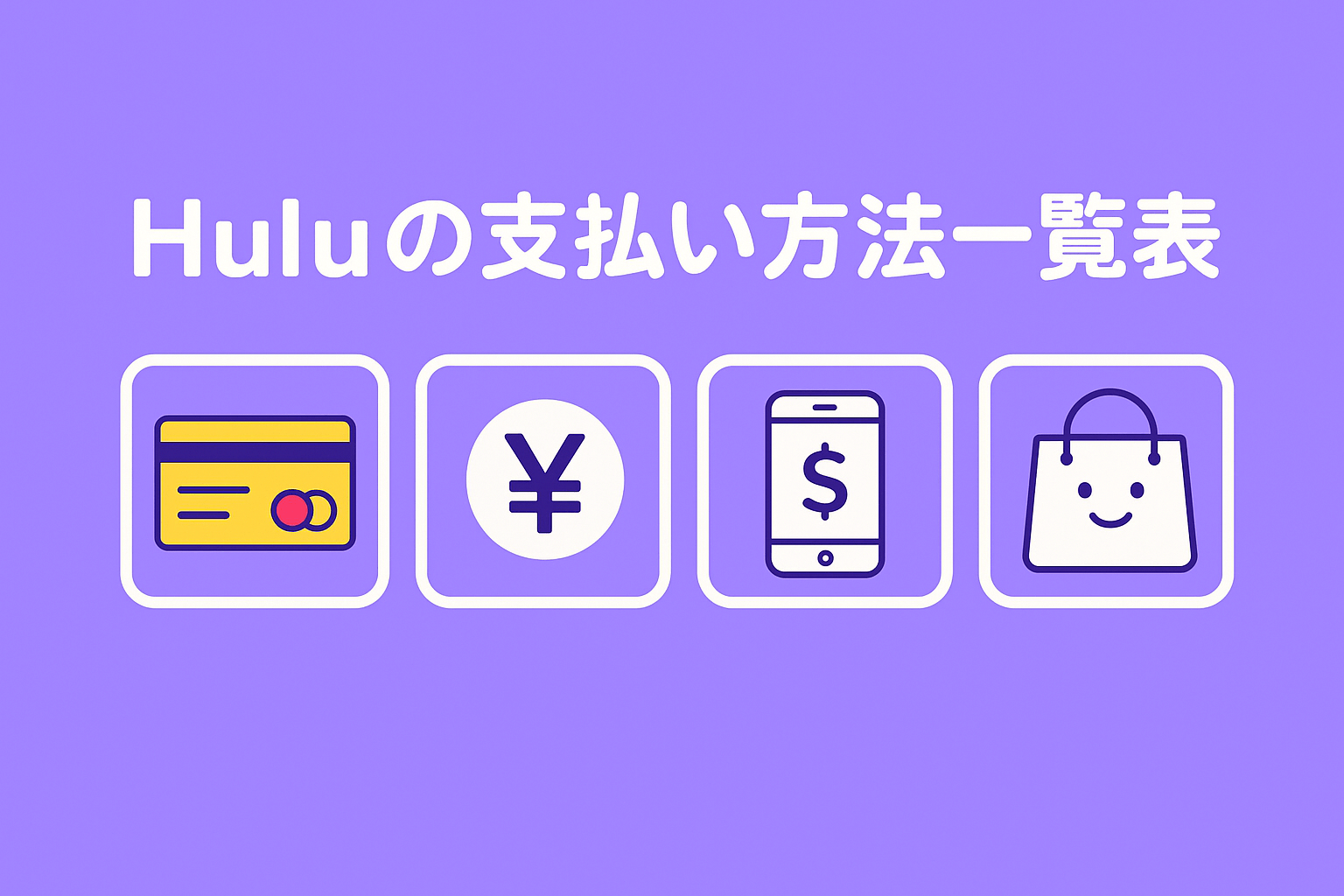
上記で紹介したHuluの各支払い方法は、利用先によっては支払いができない場合があります。
以下に利用先に応じた支払い方法をまとめてみました。
| 支払い方法の種類 | 月額料金の支払い | Huluの有料作品の購入 | Hulu×ディズニープラス セットプラン |
|---|---|---|---|
| クレジットカード決済 | 〇 | △(Webサイトのみ) | 〇 |
| キャリア決済 | 〇 | × | × |
| PayPay | 〇 | 〇 | × |
| iTunes Store決済 | 〇 | × | × |
| Amazonアプリ内決済 | 〇 | × | × |
| Google Play決済 | 〇 | × | × |
| PayPal | 〇 | × | × |
| Huluチケット | 〇 | × | × |
| Huluポイント | × | 〇 | × |
| その他事業者 | 〇 | × | × |
都度課金となるHuluの有料作品を視聴する場合は、クレジットカード決済・PayPay・Huluポイントでの支払いに対応しています。
一方でHuluとディズニープラスのセットプランは、通常のHuluの支払い方法と異なり、クレジットカードでしか支払いができないため、注意が必要です。
Huluの支払い方法の変更・確認手順

Huluの支払い方法の変更や確認する手順を紹介します。
支払い方法の変更や確認を行う際は、それぞれの手順やポイントを参考にしてみてください。
現在利用している支払い方法や次回請求日を確認する
現在利用中の支払い方法を確認する際は、以下の手順で確認できます。
- まずHulu公式サイトにログインし、『アカウント』のページに進む
- アカウントページ内の『基本情報』を選択する
- ページ上部にある『お支払い方法管理』を開いて確認
一方で、次回請求日を確認する場合は、以下の手順で確認します。
- まずHulu公式サイトにログインし、『アカウント』のページに進む
- アカウントページ内の『基本情報』から『サービスのご利用状況』を開いて確認
どちらも簡単に確認することが可能です。
利用中のクレジットカードを別のクレジットカードに変更する手順
登録済みのクレジットカードを別のクレジットカードに変更する場合は、Hulu公式サイトのアカウントページから手続きが可能です。
アカウントページから行う支払い方法の変更手順は、以下の通りです。
- まずHulu公式サイトにログインし、『アカウント』のページに進む
- アカウントページ内の『基本情報』から『サービスのご利用状況』を開く
- 見放題利用の部分より『変更する』を選択する
- 支払い方法の追加がまだ行われていない場合は『新しいお支払い方法を追加する』を押し、クレジットカード情報を入力する
- 支払い方法の変更の画面で好みのクレジットカードを選択する
- 『変更する』を押し、『お支払い方法の変更完了』が表示されれば操作完了
クレジットカード情報の変更は、現在と異なる支払い方法へ変更する場合よりも比較的簡単に行うことが可能です。
利用中の支払い方法を別の支払い方法に変更する方法
現在利用している支払い方法から別の支払い方法に変更するには、一度Huluを解約する必要があります。
例えば、クレジットカード決済からキャリア決済へ切り替える場合は、まずHuluの解約処理を行い、その後キャリア決済を支払い方法として選択して再度契約をします。
ただし、クレジットカードからPayPayへ変更する際など、一部の支払い方法の変更では解約をしなくても処理を行える場合があるので、詳しい変更方法はHuluヘルプセンターのページを確認してみてください。
Huluの支払いに関する3つの注意点
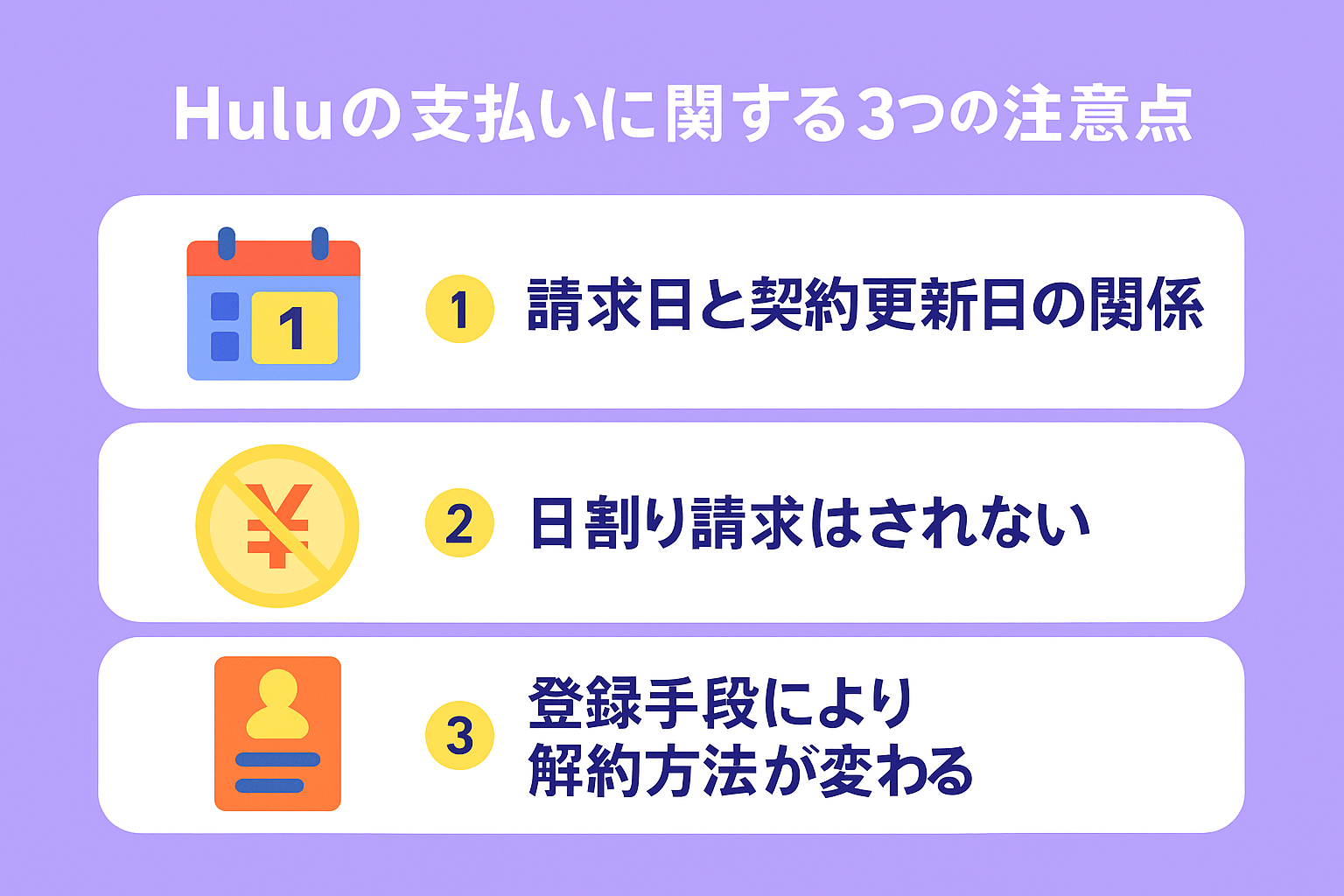
Huluの支払いに関する注意点を3つ紹介します。
それぞれのポイントを順番に解説します。
請求日と契約更新日の関係
Huluの料金は、契約した日を基準に毎月請求されます。
例えば、毎月15日に契約した場合、翌月以降も毎月15日が契約更新日となり、契約更新日に料金が請求されます。
そのため、どの支払い方法を選択しても、請求日が大幅にずれることはありません。
ただし、クレジットカードの締め日や引き落とし日は、各カード会社によって異なるため、ご自身のカード会社の情報は確認しておいた方が良いでしょう。
日割り請求はされない点に注意
Huluの利用料金は、日割り計算されません。
例えば、月の途中でHuluを契約した場合でも割安になることはなく、1カ月分の料金が請求されます。
そのため、なるべく月の初めに契約したほうがお得と言えるでしょう。
また、月の途中で解約した場合も、日割りでの返金はありません。
一方で解約手続きをした場合でも、次回の契約更新日まではHuluを引き続き利用できます。
無駄なく利用するためには、契約更新日を把握しておくことが大切です。
登録手段により解約方法が変わる
Huluの解約方法は、どの方法で登録したかによって異なります。
公式サイトから登録した場合は、アカウントページから解約手続きを行います。
一方、iTunes Store決済やAmazonアプリ内決済で登録した場合は、それぞれのストア・アプリから解約手続きを進めなければならず、Huluの公式サイトからは解約できません。
登録方法によって解約手順が異なる点には注意が必要です。
Huluの支払い方法で損しないための選び方とポイント

Huluの支払い方法でなるべく損をしないための選び方やポイントを3つ紹介します。
お得に利用したい方はぜひ確認してみてください。
1番お得な支払い方法
Huluの支払い方法でもっともお得なのは、ポイント還元率が高いクレジットカードです。
毎月の利用料金に応じてポイントが貯まるため、実質的に安く利用できます。
また、各通信キャリアが提供するキャリア決済も、ポイント還元を受けられる場合があります。
ご自身の利用しているキャリアのポイント制度を確認してみると良いでしょう。
ただし、Huluの料金自体に割引があるわけではないので注意が必要です。
手間なく管理できる支払い方法
手間なく管理したい方には、自動引き落としの支払い方法がおすすめです。
具体的には、クレジットカード決済やキャリア決済、PayPayなどが挙げられます。
これらの支払い方法なら、一度登録してしまえば、毎月自動的に料金が支払われるため、支払い忘れの心配がありません。
都度支払いの手間を省きたい方は、自動引き落としの支払い方法を選んでみてください。
自分に合った決済手段を見極めるポイント
Huluの支払い方法を選ぶ際は、以下のポイントを考慮すると自分に合った決済手段が見つけやすくなります。
- 普段使っている決済サービスか
- ポイント還元でお得になるか
- 自動引き落としで手間が省けるか
- 使いすぎを防ぎたいか
人によって重きを置く点は異なりますが、普段使いしている決済サービスを活用すれば、ストレスなくサービス利用ができるでしょう。
これらのポイントを参考に、自分のライフスタイルや目的にあわせた支払い方法を選んでみてください。
Huluの支払い方法に関するよくあるQ&A
Huluはコンビニ払いに対応していますか?
Huluは、店舗で直接行うコンビニ払いには対応していません。
ただし、コンビニでHuluチケットを購入することで、コンビニ払いと同じように現金で支払えます。
Huluチケットは、全国のコンビニエンスストア(ファミリーマート、ローソン、セブンイレブンなど)やオンラインショップで購入可能です。
Huluの支払い方法はいつでも変更できますか?
Huluの支払い方法は、いつでも変更できるわけではありません。
多くの場合、一度解約してから再登録する必要があります。
なお、支払いに使用するクレジットカードの変更はアカウントページから手続き可能です。
Huluの支払いでPayPay残高不足のときはどうなりますか?
Huluの支払いでPayPay残高が不足している場合、支払いは失敗となります。
支払いが完了するまでHuluのサービスは利用できません。
事前に残高をチャージしておくか、自動チャージ設定にしておくことをおすすめします。
ディズニープラスとのセット料金はどう請求されますか?
Huluとディズニープラスのセットプランの料金は、Huluの月額料金として請求されます。
ディズニープラスの利用料金が別途請求されることはありません。
なお、支払い方法はクレジットカード決済のみ利用可能です。
Huluの支払い方法は豊富で選びやすい!利用者に応じてベストな決済手段を選択できる(まとめ)
本記事では、Huluの支払い方法や注意点を解説しました。
Huluでは、クレジットカード決済やキャリア決済、Huluチケットなど、多くの決済方法が用意されており、利用者の都合にあわせた最適な支払い方法を選べます。
特に、クレジットカード決済やPayPayはほとんどの方が利用でき、レンタル作品などの有料作品も購入できるため、非常に便利です。
また、支払い管理を楽にしたい方にはキャリア決済もおすすめです。
本記事を参考に、最適な支払い方法を見つけてHuluでの動画視聴を存分に楽しんでみてください。